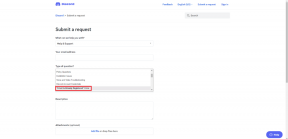4 veidi, kā apturēt Internet Explorer no Opening Edge
Miscellanea / / October 03, 2023
Operētājsistēmā Windows 10 ir divas iebūvētas tīmekļa pārlūkprogrammas: klasiskā Internet Explorer, kas tika pārtraukta 2022. gada jūnijā, un jaunākā versija. Uz Chromium balstīta Edge pārlūkprogramma. Ja vēlaties izmantot Internet Explorer, tas var būt kaitinoši, kad tas turpina atvērt vai novirzīt jūs uz Edge, un jūs, iespējams, vēlēsities to apturēt.

Šis ir tikai viens no daudzajiem veidiem, kā Microsoft mēģina panākt, lai cilvēki izmantotu Edge. Par laimi, šo uzvedību ir iespējams novērst. Tomēr, pirms mēs parādām, kā to izdarīt, ir ļoti svarīgi saprast, kāpēc Internet Explorer pastāvīgi novirza jūs uz Edge.
Kāpēc Internet Explorer turpina novirzīt uz Microsoft Edge
Tā kā Microsoft vairs neatbalsta pārlūkprogrammu Internet Explorer, tā nav saderīga ar vairākiem mūsdienu vietņu dizainiem. Tā rezultātā pārlūkprogrammai Internet Explorer var rasties grūtības parādīt saturu no vietnēm, kurās tiek izmantotas jaunākās tīmekļa tehnoloģijas. Ja Internet Explorer nevar parādīt noteiktu vietni, tā automātiski novirza jūs uz Microsoft Edge, lai iegūtu labāku pieredzi.

Jūs varat apmeklēt Microsoft atbalsta lapa lai uzzinātu vairāk par Edge novirzīšanu.
Kā pārtraukt Internet Explorer novirzīšanu uz Microsoft Edge
Tagad, kad zināt, kāpēc Internet Explorer turpina novirzīt un atvērt Edge, apskatīsim dažus padomus, kā to novērst.
1. Pārdēvējiet BHO mapi
Internet Explorer (IE) izmanto pārlūkprogrammas palīgobjekta (BHO) politiku, kas saglabāta jūsu Windows datorā, lai novirzītu jūs uz Microsoft Edge. Viens no vienkāršākajiem veidiem, kā neļaut IE atvērt Edge, ir pārdēvēt BHO mapi savā sistēmā. Lūk, kā to izdarīt.
1. darbība: Nospiediet Windows taustiņu + R īsinājumtaustiņu, lai atvērtu dialoglodziņu Palaist. Laukā Atvērt ierakstiet šādu ceļu un nospiediet taustiņu Enter.
%programfiles(x86)%\Microsoft\Edge\Application

2. darbība: Logā File Explorer jums vajadzētu redzēt mapi ar nosaukumu ar jūsu datorā instalētās Edge versijas numuru. Veiciet dubultklikšķi uz tā, lai to atvērtu.

3. darbība: Atlasiet BHO mapi un nospiediet F2, lai to pārdēvētu. Pārdēvējiet mapi par BHO.old vai kaut ko līdzīgu.

Kad būsiet pabeidzis iepriekš minētās darbības, visas vietnes tiks atvērtas pārlūkprogrammā Internet Explorer, nevis Edge.
2. Mainiet interneta opcijas
Vēl viens veids, kā pārtraukt Internet Explorer atvēršanu vai novirzīšanu uz Edge, ir atspējot trešās puses pārlūkprogrammas paplašinājumus. Lai to izdarītu, jums būs nepieciešams mainiet savas interneta opcijas izmantojot šīs darbības:
1. darbība: Uzdevumjoslā noklikšķiniet uz meklēšanas ikonas, ierakstiet vadības panelisun atlasiet pirmo parādīto rezultātu.

2. darbība: Izmantojiet augšējā labajā stūrī esošo nolaižamo izvēlni, lai mainītu skata veidu uz Lielas ikonas, un noklikšķiniet uz Interneta opcijas.

3. darbība: Interneta rekvizītu logā pārslēdzieties uz cilni Papildu. Noņemiet atzīmi no opcijas Iespējot trešās puses pārlūkprogrammas paplašinājumus un noklikšķiniet uz Lietot, pēc tam noklikšķiniet uz Labi.

3. Mainiet noklusējuma pārlūkprogrammu sistēmā Windows
Šāda nejauša novirzīšana var notikt arī tad, ja esat iestatījis Microsoft Edge kā noklusējuma pārlūkprogramma operētājsistēmā Windows. Lai no tā izvairītos, veiciet tālāk norādītās darbības, lai iestatītu Internet Explorer kā noklusējuma pārlūkprogrammu.
1. darbība: Nospiediet Windows taustiņu + I, lai atvērtu lietotni Iestatījumi, un noklikšķiniet uz Programmas.

2. darbība: Kreisajā sānjoslā atlasiet Noklusējuma lietotnes. Labajā rūtī noklikšķiniet uz pašreizējā noklusējuma pārlūkprogrammas un sarakstā atlasiet Internet Explorer.

4. Atinstalējiet Microsoft Edge
Joprojām nav paveicies? Ja tā, varat apsvērt Microsoft Edge atinstalēšana no sava Windows datora lai atrisinātu problēmu. Tas var būt noderīgi, ja Edge tik un tā nav jūsu vēlamā pārlūkprogramma.
Atšķirībā no citām programmām un programmām Edge nevar atinstalēt, izmantojot lietotni Iestatījumi vai vadības paneli. Tā vietā, lai noņemtu pārlūkprogrammu, ir jāizmanto programma Windows PowerShell.
1. darbība: Uzdevumjoslā noklikšķiniet uz meklēšanas ikonas, ierakstiet Powershellun atlasiet Palaist kā administratoram.

2. darbība: Atlasiet Jā, kad tiek parādīta lietotāja konta kontroles (UAC) uzvedne.

3. darbība: Konsolē ierakstiet šo komandu un nospiediet taustiņu Enter.
get-appxpackage *edge*

4. darbība: Iezīmējiet tekstu blakus PackageFullName un nospiediet Ctrl + C, lai to kopētu.

5. darbība: Palaidiet šo komandu, lai atinstalētu Microsoft Edge.
Remove-appxpackage [PackageFullName]
Iepriekš minētajā komandā aizstājiet [PackageFullName] ar iepriekš kopēto pakotnes nosaukumu.

Kad noņemsit Edge no datora, Internet Explorer nevarēs jūs novirzīt.
Atbrīvošanās no IE novirzīšanas
Ja pārlūkprogramma Internet Explorer nepārtraukti novirza jūs uz Microsoft Edge, tas var traucēt jūsu pārlūkošanas pieredzi un apgrūtināt jūs. Labā ziņa ir tā, ka varat apturēt šīs automātiskās novirzīšanas, izpildot iepriekš sniegtos padomus. Kā vienmēr, tālāk komentāros dariet mums zināmu, kurš padoms jums noderēja.
Pēdējo reizi atjaunināts 2023. gada 4. oktobrī
Iepriekš minētajā rakstā var būt ietvertas saistītās saites, kas palīdz atbalstīt Guiding Tech. Tomēr tas neietekmē mūsu redakcionālo integritāti. Saturs paliek objektīvs un autentisks.